Статья поможет самостоятельно создать, настроить и оптимизировать товарные кампании — новый сервис от Google AdWords. На связи лектор нашей Академии Олег Поддубный.
Товарные кампании в Google Merchant Center
Что такое товарная кампания
Набирает популярность новый инструмент Google Merchant Center — товарные кампании. Он даст возможность рекламировать в Google товары пользователю напрямую.
Если вы пользовались раньше Яндексом, то знакомы с таким сервисом, как Яндекс.Маркет, где люди могли искать товары по выгодным ценам.
Google создал аналогичный сервис для владельцев интернет-магазинов, который назвал Товарные кампании. Это еще один способ продавать в интернете.
Как это выглядит?
Вы можете видеть картинки товаров в рекламной выдаче:
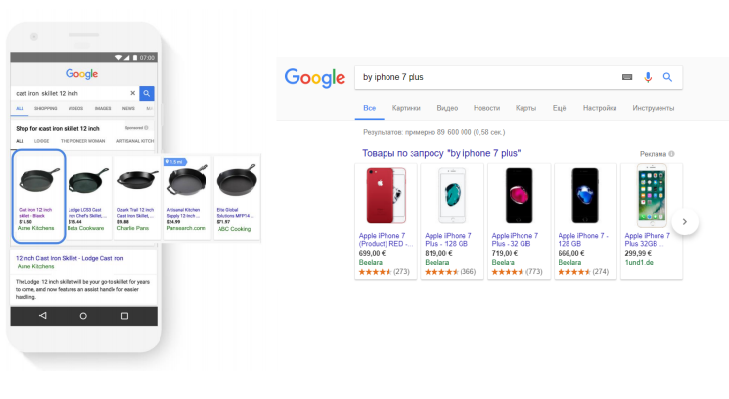
Пользователь, кликая на картинку попадает прямо на карточку товара. Поэтому вероятность того, что он купит, намного выше. Все зависит от того, правильно ли вы товар показали и насколько пользователь действительно хочет этот товар купить (если подходит цена).
Что мы видим в объявлениях? Мы видим картинку товара, название, цену, магазин, в котором он продается и оценки этого магазина, если эта функция настроена. При этом, если человек будет смотреть карточки товаров, то он может сравнить цены в разных интернет-магазинах. Плюс вы можете показать разные варианты одного и того же товара (если у вас такие есть).
Преимущества товарной кампании
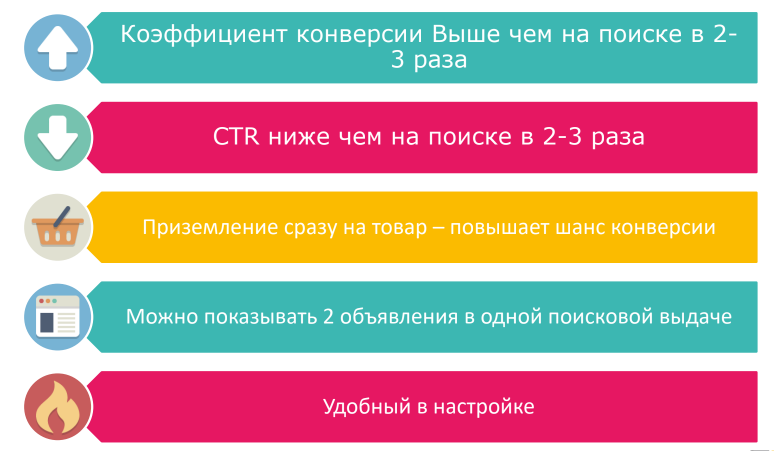
Те, кто работал с товарными компаниями, уже оценили, насколько они классные.
Коэффициент конверсии выше
Обычно по товарным кампаниям коэффициент конверсии в два-три раза выше. При этом мы должны еще сделать ссылку на то, что стоимость кликов в аукционе в товарных рекламных компаниях гораздо ниже, чем, если бы вы показывались в поиске. В тех нишах, где очень высокая стоимость клика, вы можете рекламироваться более дешево.
CTR в два-три раза ниже
Если у вас есть какой-то запрос, по которому вы получаете 1000 показов или 600 кликов, то в «товарке» вы будете получать 200. Плюс сама модель — у товарных объявлений нет показателя качества.
На то, какую цену вы заплатите, действует два основных критерия: ваш CTR и цена, которую вы заплатите. Чем больше вы платите цену, тем больше вы получаете. Плюс картинки товара у всех будут приблизительно одинаковые.
Повлиять на CTR вы можете какими-то дополнительными плюшками. Это возможность указывать скидочную цену (если она у вас есть). Либо вы можете выгружать какие-то картинки, которые отличаются от ваших конкурентов. Поэтому все будет крутится вокруг ставки и сам CTR всегда будет немного ниже.
Конечно, бывают разные ситуации, но обычно CTR ниже, а коэффициент конверсии при этом выше.
Приземление сразу на товар
Когды вы ведете человека сразу на товар повышает вероятность конверсии. Те, кто работал с контекстом, это уже оценили и до того, как вышел Google Merchant Center и появились товарные кампании. При помощи рекламных кампаний это будет делать в разы легче.
Когда вы вели человека на конкретный товар, то вероятность конверсии возрастала. Стоимость конверсии по модельным рекламным кампаниям, которые создавались в аккаунте специальным образом, была ниже, а коэффициент конверсии выше.
Получаются достаточно дешевые заказы, но их мало.
Можно показывать два объявления
Есть такая хитрость — вы одновременно можете показывать два объявления. Как это реализовано? Это связано с тем, что тут два разных аукциона.
Один — аукцион в Google Merchant Center, а другой — аукцион в поисковой выдаче. И одновременно вы можете показываться как в поиске по вашему рекламному объявлению, так и в товарных рекламных кампаниях. Единственное, что стоит помнить — в товарных кампаниях с вами в ротациях будут еще и другие продавцы, которые тоже захотят показывать этот товар. Нужно думать, как с ними взаимодействовать.
Не всегда это будет выгодно. Поэтому следует показывать только часть товаров или же показываться более эпизодически.
Удобная настройка товарных кампаний
Настройка базовой товарной рекламной кампании достаточно простая. Надо загрузить данные в Google Merchant Center.
Каким образом Google подбирает запросы в Merchant Center? Он смотрит на тот контент, который вы ему отдали. Это описание товара, название товара. По этим данным поисковая система будет подбирать ключевые запросы, по которым вы будете показываться.
Это похоже на динамический поиск. Когда Google индексирует сайт (а в товарных рекламных кампаниях он индексирует выгрузку товара), то сам подбирает запросы, по которым будет показывать объявления. Таким образом, можно показывать те товары, которые у нас есть и даже по низкочастотным запросам.
Можно ли добавить ключевые слова? Их можно добавить в качестве минус-слов. В этом случае надо отсекать те ключевые слова, по которым мы не хотим показываться.
При помощи товарных объявлений можно с легкостью создавать модельные рекламные кампании. Если правильно все настроить, то можно показывать товары с правильными ценами. Пользователь переходит на нужный товар и заказывает. При этом мы не попадаем в ловушку «мало запросов».
Требования к товарным кампаниям
Что нужно для торговых кампаний
Для того, чтобы создать рекламную кампанию, нам нужен Google Merchant Center и аккаунт в Adwords.
Если вы пользуетесь скриптами и выгружаете расходы по вашим рекламным кампаниям, то расходы по товарным кампаниям выгружаются отдельными параметрами.
Какие условия нужно выполнить
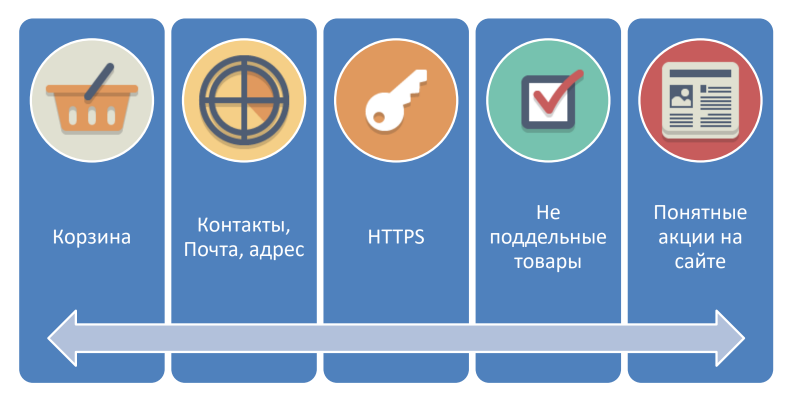
Для того, чтобы работать с товарными кампаниями у вас должна быть корзина, через которую можно выполнить заказ. Если корзина не рабочая, то такой аккаунт в Google Merchant Center будет заблокирован.
На вашем сайте необходимо присутствие контактов, почты и физического адреса магазина. Из трех пунктов должны присутствовать хотя бы два. Если Google зайдет и не увидит этих пунктов, он будет считать вас чуть ли не мошенником, что вы не полностью информируете людей о своем происхождении. И поэтому аккаунт тоже может быть заблокирован.
Это все легко исправляется: вы добавляете свой номер телефона, электронную почту и физический адрес. Тогда аккаунт можно отправлять на разблокировку. Merchant Center достаточно активно отвечает на такие запросы.
У вас обязан быть SSL сертификат (защищенный протокол HTTPS). Если у вас незащищенный сайт, то Google так и напишет: «К сожалению, у вас не защищены покупки на сайте». Покупается сертификат за один-два дня, устанавливается на сайт и он работает. Правда, есть нюансы в работе SEO при переходе на HTTPS.
Также у вас не должно быть поддельных товаров. Если у вас, например, духи мировых брендов, которые продаются не по сертификации, то тогда вас заблокируют. У вас могут быть не сертифицированные товары, но не поддельные.
Обратите внимание на акции. Есть ряд интернет-магазинов, где очень много акций. Чуть ли не на каждый товар: «Закажи сейчас! Через 24 часа этой акции не будет». Если у вас есть такие акции, то, скорее всего, вас тоже заблокируют. Сомнительные предложения на сайте вызовут сомнения у модерации. Поэтому злоупотреблять этой штукой не нужно.
Что нужно для создания товарной рекламной кампании

В первую очередь аккаунт в AdWords. Потом создаем аккаунт в Google Merchant Center. Он регистрируется на новую электронную почту, которой еще нет в системе. Потом доступ можно передать на любую другую почту.
Дальше мы устанавливаем коды Google Analytics и Google Tag Manager на сайт, для того чтобы пройти следующий пункт — подтвердить собственность на интернет-магазин. Чаще всего, если у вас все делается через одну электронную почту на Gmail, все пройдет довольно просто.
Обратите внимание, если вы работаете с клиентом и подтверждаете права на сайт со своей почты, то у клиента могут слететь права на вебмастере. Если у вас есть где-нибудь подтвержденная собственность на сайт, то лучше использовать этот аккаунт для создания профиля в Google Merchant Center.
Лучше пусть клиент сам заходит и подтверждает, что он является собственником. А потом уже передаст вам доступ к Google Merchant Center.
Затем надо создать выгрузку товаров из интернет-магазина. После этого мы загружаем товар и выбираем страну, где мы хотим показываться. Проходим модерацию, связываем наши аккаунты AdWords и Google Merchant Center и создаем рекламную кампанию.
Создаем аккаунт в Google Merchant Center
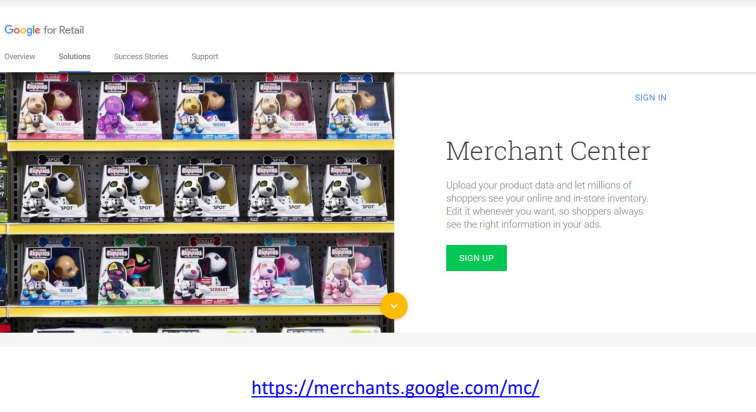
Переходим по ссылке и регистрируемся в Google Merchant Center.
Нас ждет процедура верификации, подтверждения собственности на сайт. Есть много различных вариантов, как это сделать. Те, кто сталкивался с Google Webmaster Tools, уже знают как это происходит.
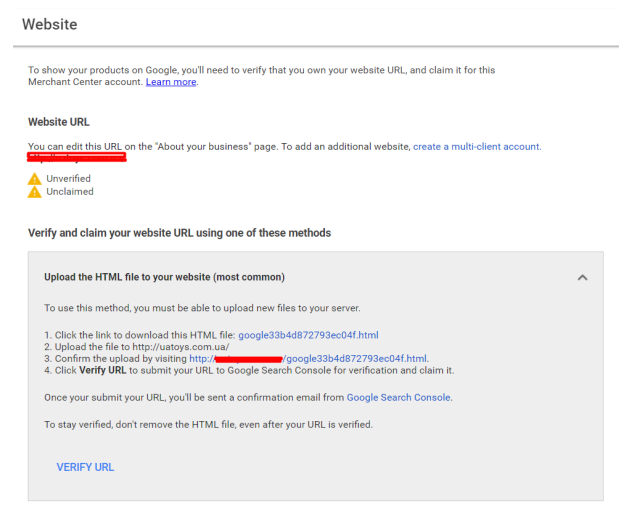
Если у вас есть доступ к Google Tag Manager, то можно добавить тег. Либо на сайт загружаете небольшой файл.
Итак, вы подтверждаете доступ на свой сайт и после чего идет процесс отправки технического задания разработчикам и загрузка фида.
Загрузка товаров в Merchant Center
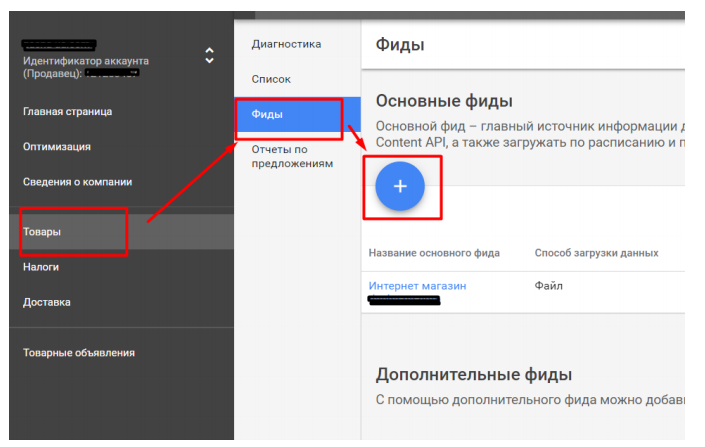
Для того, чтобы загрузить сам фид, мы переходим в Google Merchant Center. Здесь есть вкладка Товары или Goods. Дальше есть список Фиды и большая синяя кнопка. Нажимаем плюсик и переходим в формат загрузки, где выбираем необходимые пункты.
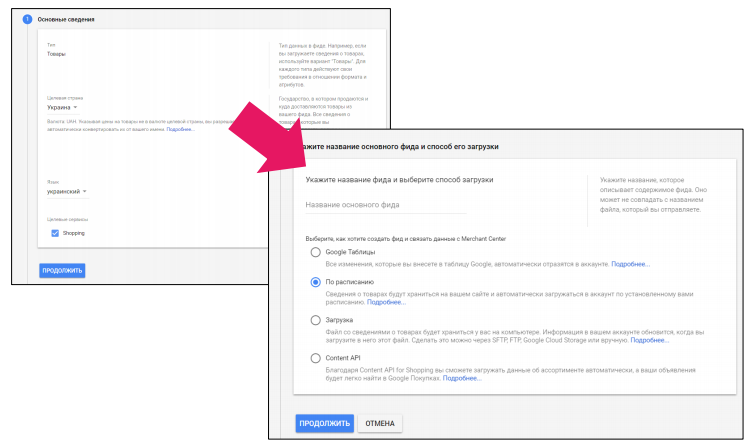
Выбираем для какой страны, язык, на котором у нас этот фид выгружается и который используется. Выбираем формат загрузки этого файла.
Даем название выгрузки наших товаров. Оно может быть произвольным. Эти товары мы можем выгружать несколькими способами: можно выбрать по расписанию, с Google-таблиц, загружать самостоятельно с помощью файла либо через API.
Самый лучший вариант — это выгрузка по расписанию, когда у вас есть ссылка на файл, который может вам это все выгрузить.
Если делать все через Google-таблицы, то потратите много сил и времени. Лучше заказать разработчику сделать все в виде фида. Тогда вы будете тратить на эту задачу 15 минут.
Выбираем вариант по расписанию, после чего мы вводим название файла, который лежит у вас на сайте. И указываем ссылку на этот файл.
Вы можете все товары выгрузить одним списком, а можете товары разбить на подкатегории. Можете выгружать разные товары отдельно или давать их в Google Docs.
Вы указываете ссылку на файл и выгрузка будет у периодически загружаться. Если следовать всем правилам, то все должно работать.
Иногда в Google Merchant Center меняются правила. Поэтому рекомендую настроить в Google Analytics оповещение. Получайте сообщение, когда трафик с ваших товарных рекламных кампаний снизился более чем на 50-100%.
Возможно, у вас появилась новая категория товаров, а в Google есть на нее ограничения. И вы можете можете попасть под блокировку аккаунта.
Это вы можете сделать не сознательно. Ситуацию можно легко исправить. В некоторых случаях достаточно добавить в описание товара на сайте информацию о том, что надо проконсультироваться с врачом (если у вас, например, медицинские товары), для того, чтобы вас обратно одобрили.
Бывают такие ситуации, что отклоняется не весь сайт, а только часть товаров. Допустим, у вас отклонили 50% товаров. При этом у вас ограничение по бюджету 50%. Вы получайте все те же 100% кликов в неделю, но 50% товара не показывается.
Поэтому настройте у себя оповещения, чтобы вовремя реагировать на такие ситуации.
Особенности выгрузки товара
Выгружается все в формате XML Есть специальное техническое задание, в котором написано, как это может все выгружаться.
Вот пример выгрузки для Google Merchant Center и ссылка на техническое задание.
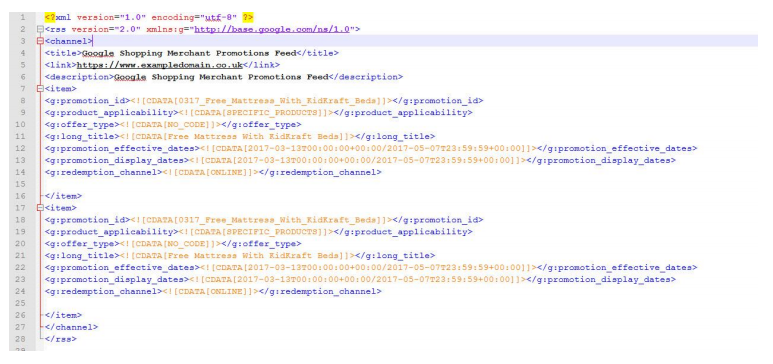
В техническом задании есть полный список того, что желательно выгрузить
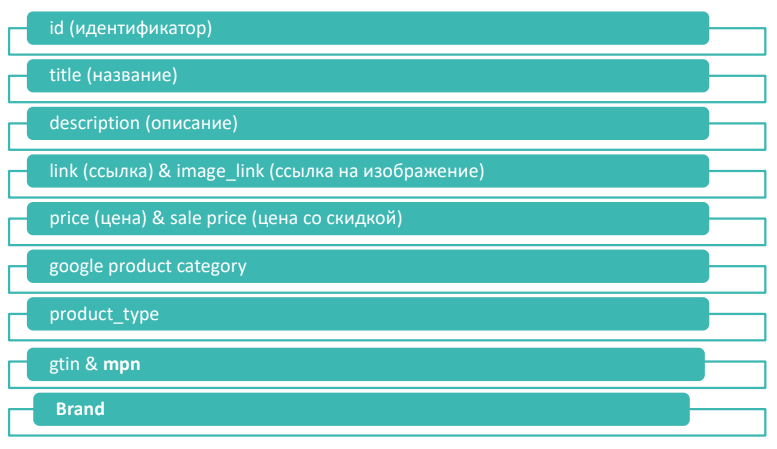
Есть один подводный камень, о который все постоянно спотыкаются. Это пункт product type. В справке тип продукта не является обязательным параметром. Но он обязательный при выгрузке. Именно на этом параметре завязано то, как вы потом будете группировать ваши кампании.
Группировка будет делаться на основе трех параметров, которые вы выгружаете в Google Merchant Center: product type, Brand и различные custom label (метки продавца, которые вы можете оставлять самостоятельно).
Еще одна полезная ссылка — это файл, в котором есть все product category — http://www.google.com/basepages/producttype/taxonomy-with-ids.en-US.xls. Там порядка 8,5 тысяч продуктов, среди которых можно найти свой или приблизительно похожий.
Есть еще одна фишка. В Google product category есть два варианта указания этих категорий. Можно прописывать в текстовом формате, так как в примере. Либо можно прописывать цифрой — product category Google. И поисковая система поймет, что это за категория продукта.
В product type обязательно пишите текстом. Это ваша структура сайта. Если вы продаете стиральные машины и холодильники, у вас так и должно быть написано — «стиральные машины и холодильники». Если у вас есть холодильники однокамерные, двухкамерные, с технологией noFrost, то у вас в product type должно быть написано: «холодильники noFrost», «холодильники двухкамерные», «холодильники однокамерные».
Сделано это для того, чтобы потом вы могли все группировать в своих рекламных кампаниях.
Распространенные причины блокировок
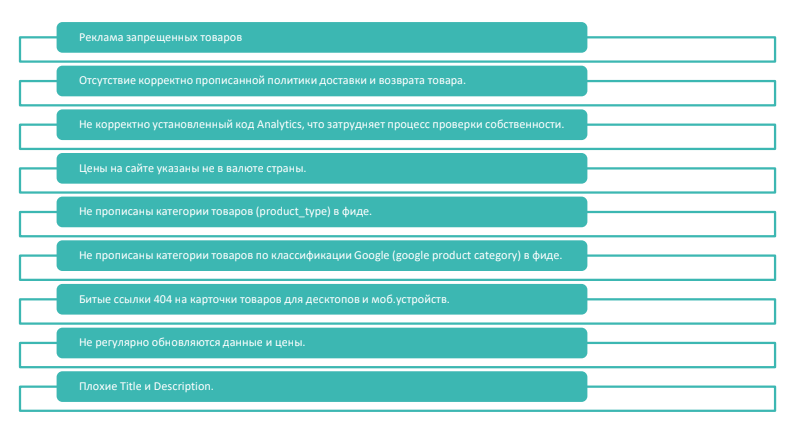
Где посмотреть ошибки
Когда вы загрузили товар, вы проходите модерацию. У вас появляется такая вкладка «Диагностика», где вы будете видеть, что с вашими товарами происходит.
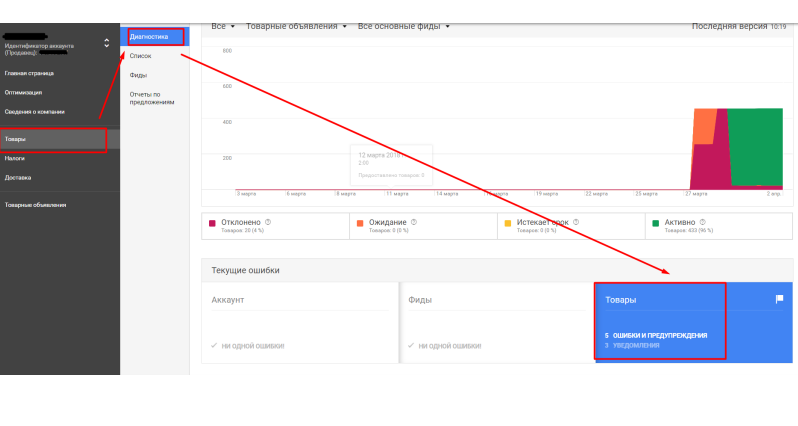
Можно увидеть когда загрузили фид, когда он прошел проверку, какие товары были отклонены и так далее.
Если у вас какие-то товары не были одобрены, то вы увидите на вкладке Товары, что у вас есть какое-то количество ошибок. Вы можете посмотреть, что это у вас за ошибки и как вы можете доработать.
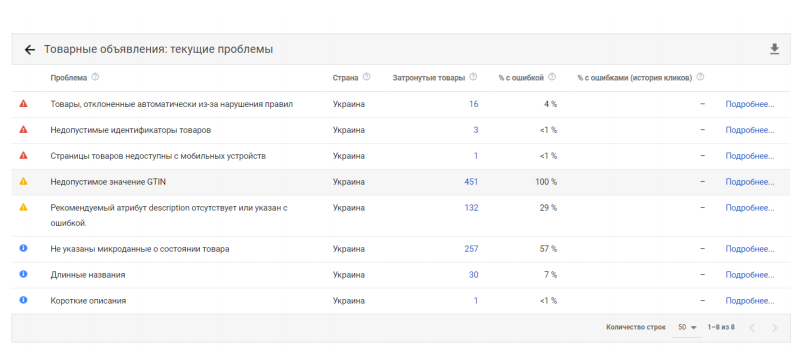
Кроме того, это все можно выгрузить и если необходимо, отправить разработчикам.
Изменения в динамическом ремаркетинге
Переходить на новый формат динамического ремаркетинга можно постепенно.
Динамический ремаркетинг с Merchant Center и без него немного отличаются друг от друга. В основном, отличие в параметрах, которые передаются системе.
Для того, чтобы работал Динамический ремаркетинг вместе с Google Merchant Center, параметры, которые у нас раньше были (они назывались x item id), нужно поменять на другие параметры.
Это самый простой вариант, что можно сделать: x item id меняется на ecomm_itemid. Плюс у нас добавляется еще один параметр — ecomm_category. Это категория товаров, которые просматривает человек в текущее время. В дальнейшем вы сможете этот параметр использовать для того, чтобы рекламировать человеку определенные категории товаров в динамическом ремаркетинге.
Если раньше у вас была привязка только по типу страниц и по item (по товару, который человек смотрел), то теперь вы можете еще сделать привязку по определенной категории — собирать аудитории по определенной категории товаров. Остальные категории вы можете не показывать, если в этом нет необходимости.
Передаваемые параметры через тег AdWords

Старый формат тоже будет работать. Если вы продолжаете выгружать данные в общую библиотеку в AdWords (если у вас стоит старый код динамического ремаркетинга), то все настройки будут работать и дальше.
Вы можете постепенно перейти на новый формат, то есть подключить Google Merchant Center и потом внедрить небольшие правки по динамическому ремаркетингу.
В некоторых случаях будет достаточно просто один параметр переименовать на другой. Если вы работаете с Google Tag Manager и эти данные забираете через уровень данных data layer, то вы можете параметр поменять в GTM.
Если раньше у вас параметр назывался dynamic itemid, то вы переименовываете на ecomm_itemid и отправляете в тег ремаркетинга AdWords данные по ecomm_itemid. Тогда у вас динамический ремаркетинг будет существовать уже не на основе выгрузки вашего фида, а на основе выгруженных данных в Google Merchant Center.
Как и раньше, параметр itemid является обязательным, а остальные по желанию. Категория товаров является дополнительным параметром, который у нас сейчас появился. Это соответствует той категории товаров, которая есть в выгрузке товаров для Google Merchant Center.
Категория страницы
Также меняется page type, product type и добавляются product category.
Есть типы страниц, которые не меняются: это главная страница, страницы результатов поиска (search results). Остальные страницы так и остануться прочими. Но теперь меняется три типа страниц: информация о товаре, корзина, покупка. При работе с динамическим ремаркетингом с Google Merchant Center типы этих страниц меняют название.

Теперь продукты будут называться ‘product’, корзина будет называться ‘cart’ и покупка будет называться ‘purchase’. Это меняется, а все остальное остается прежним.
Каких-то кардинальных изменений не произошло. Некоторые вещи просто меняют свои имена. Суть остается прежней. Есть Техническое задание, которое можно дать разработчикам, чтоб они могли внедрить динамический ремаркетинг.
Это техническое задание для того, чтобы настроить через Google Tag Manager.
Создание товарной кампании
Большинство настроек в Google Merchant Center схожи с поиском. Попробуем создать товарную кампанию и пройдемся по основным настройкам.
Для этого заходим на вкладку Кампании, нажимаем плюс, выбираем во вкладке Товарные кампании. Можете выбрать параметр, какой вам будет удобно (я всегда указываю создание рекламной кампании без целей, потому что, исходя из выбранных целей, мне Google будет подставлять какие-то параметры, которые он считает нужным). Я хочу, чтоб у меня был чистый лист.
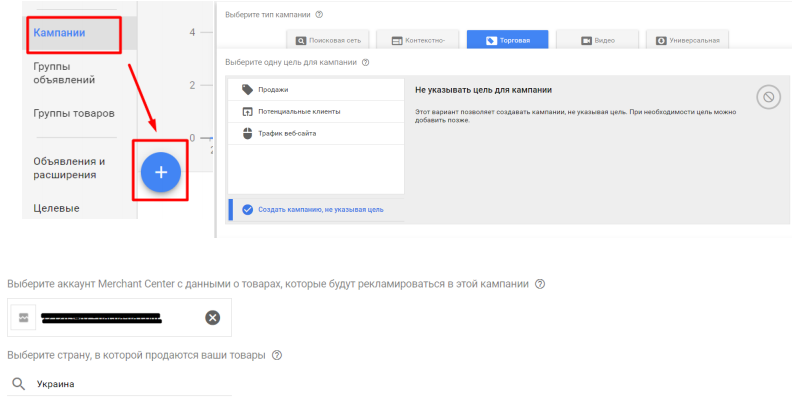
Когда вы начинаете создавать кампанию, у вас будет возможность выбрать аккаунт, фид, выгрузку товара, страну. Дальше идет настройка различных параметров, связанных с географией, с ротацией объявлений и т.д.
Есть еще не совсем приметный параметр — это приоритет кампании.
Приоритет кампании
Приоритет кампании бывает трех форматов:
-
низкий
-
средний
-
высокий.
Что такое приоритет кампании? При помощи этого параметра вы можете регулировать, какая из товарных кампаний у вас будет самая главная.
Приоритет регулирует то, какую из рекламных кампаний (если в них товары пересекаются) вы бы хотели показывать в первую очередь. Это также можно использовать, когда у вас есть акционные товары. Например, к запросу «С 8 Марта!» у вас в первую очередь будут показыватся товары, на которые у вас есть акция.
Структурирование кампании
Группировать товары лучше всего отдельно. Так, чтобы каждая отдельная группа объявлений была отдельной категорией товаров. В рамках группы объявлений вы уже разбиваете на подкатегории, на бренды и т.д. Потом вам будет легче управлять кампаниями.
Чем лучше вы раздробите товарную рекламную кампанию, тем больше информации по ней вы будете видеть. Вы сможете понять, какие товары и бренды продаются лучше, какие хуже. И на основе этого уже принимать решения, что удалять, что оставлять.
Также вы можете разбивать не по категориям товаров, а по брендам. Вы можете выделить отдельно группу велосипедов Cube, Merida и т.д. И потом уже в отдельной группе разбить еще на подкатегории товаров. То есть у вас будет группа объявлений «велосипеды Cube», а в ней группы товаров «шоссейные велосипеды Cube», «велосипеды Cube горные» и т.д.
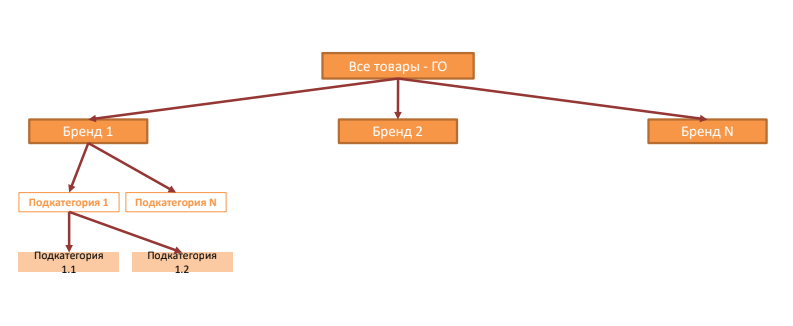
Пример структуры
На примере видно, что это группировка по категориям — поделено по видам спорта.
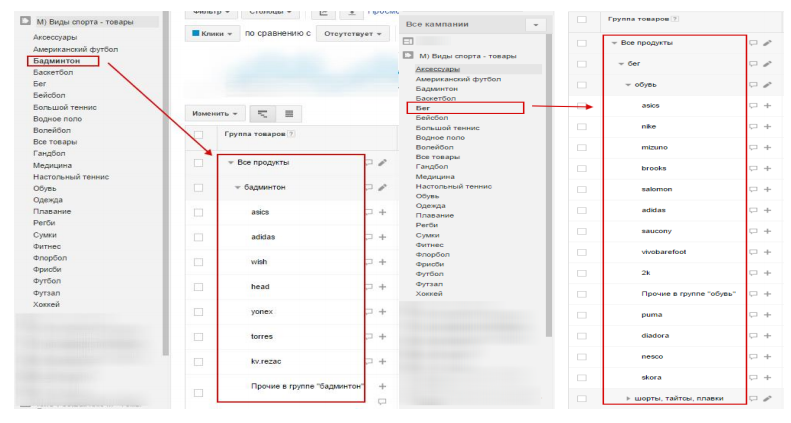
Например, есть категория товаров для бега. В категории товаров для бега есть подкатегория «обувь». И здесь у нас есть различные бренды. Таким образом, мы видим, по каким категориям товаров или по каким брендам лучше всего идут продажи.
Если какие-то бренды плохо продаются, то мы их убираем из показа. Мы можем посмотреть, какие товары в приоритете, а какие нет.
Например, можем сделать, что будут продаваться только велосипеды Merida, а остальные бренды нас не интересуют. Тогда мы выключаем всю остальную рекламную кампанию и показываем только велосипеды Merida.
Работа с минус словами

Если мы хотим объявление показывать по среднечастотным и низкочастотным запросам, то собираем все высокочастотные запросы, которые у нас есть и добавляем в список минус-слов или группируем по разным спискам минус-слов.
Списки добавляются в аккаунт AdWords как список минус-слов для нашей рекламной кампании. При этом лучше добавлять в точном, не в широком списке. Когда вы обрезаете все высокочастотные запросы, то показываетесь только по срендечастотным или низкочастотным запросам.
Google Merchant Center будет тратить меньше денег, так как общие высокочастотные запросы он не будет показывать. И при этом вы ориентируетесь на людей, которые приблизительно знают товар.
Оптимизация товарной кампании
Оптимизация товарной кампании основана на оптимизации средней цены за клик и оптимизации бюджета. Надо смотреть, на какие бренды тратятся больше всего товаров, какие есть поисковые запросы.
Если какие-то бренды товаров по стоимости нам невыгодны, мы их можем выключать или понижать ставку на них. Либо же выделять в отдельные рекламные кампании и там, либо понижать ставку, либо их вообще как-то отдельно выгружать или давать какие-то акции. Если, что-то плохо продается, то стоит стимулировать продажи какими-то акциями.
Когда мы работаем с товарными рекламными кампаниями, то обращаем внимание на процент полученных показов. За счет этого понимаем, как часто показываются объявления.
Если видим, что много потерь по рейтингу и нас устраивает стоимость конверсии, то можем поднимать ставки. За счет этого объявления будут показываться выше в поисковой выдаче.
Если у нас есть потери по бюджету, то нужно увеличивать бюджет. И объявления тогда будут показываться чаще.
Если есть потери по бюджету, есть группы товаров, которые не конвертируют, то благодаря подробной разбивке по product type можно убирать ненужные категории товаров.
Например, можно сгруппировать товары на такие категории:
-
товары с очень высокой маржинальностью
-
товары с высокой маржинальностью
-
товары со средней маржинальностью
-
товары с низкой маржинальностью
-
товары с очень низкой маржинальностью
Можно эту группировки еще поделить на группы:
-
товары, которые очень хорошо продаются
-
товары, которые хорошо продаются
-
товары, которые средне продаются
-
товары, которые продаются плохо
-
товары, которые продаются очень плохо.
Если не хватает бюджета и в какой-то кампании провисание, то можно делать акцент на те товары, которые хорошо продавались и приносили высокую маржинальность.
Можете прикинуть, какие товары вы бы хотели выгрузить в Merchant Center. Изначально можно использовать структуру сайта, бренд вашего товара. Потом все сгруппировать в AdWords. С помощью custom label можно что угодно придумать — любые вариации, чтобы сделать группировку для дальнейшей работы.
Если хотите овладеть всеми навыками работы с Google Adwords на профессиональном уровне, то успейте записаться на курс Олега Поддубного. На авторском курсе «PPC Pro» за месяц занятий вы получите новые знания, усилите практические навыки и приобретете опыт в работе с контекстной рекламой.























Авторизуйтесь, чтобы оставлять комментарии
Константин
30.01.2019
Здравствуйте! Спасибо за материал! Уточните, пожалуйста, почему в разделе "Какие условия нужно выполнить" не указана обязательное наличие на сайте онлайн способа оплаты? Точно этот пункт не обязателен?